微信小程序实现点击页面出现文字
本文实例为大家分享了微信小程序实现点击页面地方出现文字的具体代码,供大家参考,具体内容如下
效果图如下所示
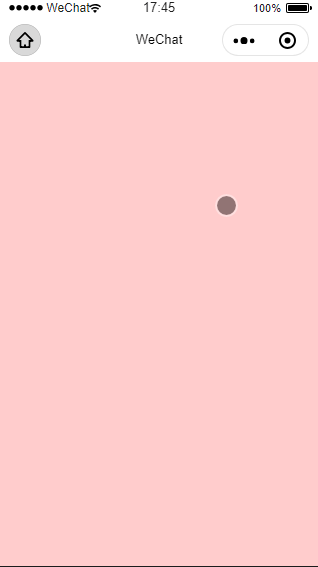
.wxml
<view class="index" bindtap="index">
</view>
<text class="text" style="left: {{text_ax}}px;top: {{text_ay}}px;opacity: {{opacity_a}};" wx:if="{{text_a}}">
{{text_a}}
</text>
<text class="text" style="left: {{text_bx}}px;top: {{text_by}}px;opacity: {{opacity_b}};" wx:if="{{text_b}}">
{{text_b}}
</text>
<text class="text" style="left: {{text_cx}}px;top: {{text_cy}}px;opacity: {{opacity_c}};" wx:if="{{text_c}}">
{{text_c}}
</text>
<text class="text" style="left: {{text_dx}}px;top: {{text_dy}}px;opacity: {{opacity_d}};" wx:if="{{text_d}}">
{{text_d}}
</text>
<text class="text" style="left: {{text_ex}}px;top: {{text_ey}}px;opacity: {{opacity_e}};" wx:if="{{text_e}}">
{{text_e}}
</text>
<text class="text" style="left: {{text_fx}}px;top: {{text_fy}}px;opacity: {{opacity_f}};" wx:if="{{text_f}}">
{{text_f}}
</text>
<text class="text" style="left: {{text_gx}}px;top: {{text_gy}}px;opacity: {{opacity_g}};" wx:if="{{text_g}}">
{{text_g}}
</text>
<text class="text" style="left: {{text_hx}}px;top: {{text_hy}}px;opacity: {{opacity_h}};" wx:if="{{text_h}}">
{{text_h}}
</text>
<text class="text" style="left: {{text_ix}}px;top: {{text_iy}}px;opacity: {{opacity_i}};" wx:if="{{text_i}}">
{{text_i}}
</text>
<text class="text" style="left: {{text_jx}}px;top: {{text_jy}}px;opacity: {{opacity_j}};" wx:if="{{text_j}}">
{{text_j}}
</text>
.wxss
.index{
width: 100%;
float: left;
height: 100vh;
background-color: #ffcccc;
}
.text{
position: absolute;
transition: all 1s;
font-size: 26rpx;
z-index: 9999;
}
.js
Page({
data: {
index:0,
},
index:function(e){
let that = this
let array = ["富强", "民主", "文明", "和谐", "自由", "平等", "公正", "法治", "爱国", "敬业"]
that.data.index = array.length == that.data.index ? 0 :that.data.index
that.setData({
index: that.data.index + 1,
})
let x = e.detail.x + 8
let y = e.detail.y - 40
if (that.data.index == 1 && !that.data.text_a){
that.setData({
text_a: array[that.data.index - 1],
text_ax: x,
text_ay: y,
opacity_a: 1,
})
let timer_a = setInterval(function () {
that.setData({
opacity_a: 0,
text_ay: y - 60,
})
setTimeout(function () {
that.setData({
text_a: '',
})
}, 1000)
clearInterval(timer_a);
}, 200)
return false;
}
if (that.data.index == 2 && !that.data.text_b) {
that.setData({
text_b: array[that.data.index - 1],
text_bx: x,
text_by: y,
opacity_b: 1,
})
let timer_b = setInterval(function () {
that.setData({
opacity_b: 0,
text_by: y - 60,
})
setTimeout(function () {
that.setData({
text_b: '',
})
}, 1000)
clearInterval(timer_b);
}, 200)
return false
}
if (that.data.index == 3 && !that.data.text_c) {
that.setData({
text_c: array[that.data.index - 1],
text_cx: x,
text_cy: y,
opacity_c: 1,
})
let timer_c = setInterval(function () {
that.setData({
opacity_c: 0,
text_cy: y - 60,
})
setTimeout(function () {
that.setData({
text_c: '',
})
}, 1000)
clearInterval(timer_c);
}, 200)
return false
}
if (that.data.index == 4 && !that.data.text_d) {
that.setData({
text_d: array[that.data.index - 1],
text_dx: x,
text_dy: y,
opacity_d: 1,
})
let timer_d = setInterval(function () {
that.setData({
opacity_d: 0,
text_dy: y - 60,
})
setTimeout(function () {
that.setData({
text_d: '',
})
}, 1000)
clearInterval(timer_d);
}, 200)
return false
}
if (that.data.index == 5 && !that.data.text_e) {
that.setData({
text_e: array[that.data.index - 1],
text_ex: x,
text_ey: y,
opacity_e: 1,
})
let timer_e = setInterval(function () {
that.setData({
opacity_e: 0,
text_ey: y - 60,
})
setTimeout(function () {
that.setData({
text_e: '',
})
}, 1000)
clearInterval(timer_e);
}, 200)
return false
}
if (that.data.index == 6 && !that.data.text_f) {
that.setData({
text_f: array[that.data.index - 1],
text_fx: x,
text_fy: y,
opacity_f: 1,
})
let timer_f = setInterval(function () {
that.setData({
opacity_f: 0,
text_fy: y - 60,
})
setTimeout(function () {
that.setData({
text_f: '',
})
}, 1000)
clearInterval(timer_f);
}, 200)
return false
}
if (that.data.index == 7 && !that.data.text_g) {
that.setData({
text_g: array[that.data.index - 1],
text_gx: x,
text_gy: y,
opacity_g: 1,
})
let timer_g = setInterval(function () {
that.setData({
opacity_g: 0,
text_gy: y - 60,
})
setTimeout(function () {
that.setData({
text_g: '',
})
}, 1000)
clearInterval(timer_g);
}, 200)
return false
}
if (that.data.index == 8 && !that.data.text_h) {
that.setData({
text_h: array[that.data.index - 1],
text_hx: x,
text_hy: y,
opacity_h: 1,
})
let timer_h = setInterval(function () {
that.setData({
opacity_h: 0,
text_hy: y - 60,
})
setTimeout(function () {
that.setData({
text_h: '',
})
}, 1000)
clearInterval(timer_h);
}, 200)
return false
}
if (that.data.index == 9 && !that.data.text_i) {
that.setData({
text_i: array[that.data.index - 1],
text_ix: x,
text_iy: y,
opacity_i: 1,
})
let timer_i = setInterval(function () {
that.setData({
opacity_i: 0,
text_iy: y - 60,
})
setTimeout(function () {
that.setData({
text_i: '',
})
}, 1000)
clearInterval(timer_i);
}, 200)
return false
}
if (that.data.index == 10 && !that.data.text_j) {
that.setData({
text_j: array[that.data.index - 1],
text_jx: x,
text_jy: y,
opacity_j: 1,
})
let timer_j = setInterval(function () {
that.setData({
opacity_j: 0,
text_jy: y - 60,
})
setTimeout(function () {
that.setData({
text_j: '',
})
}, 1000)
clearInterval(timer_j );
}, 200)
return false
}
},
})
为大家推荐现在关注度比较高的微信小程序教程一篇:《微信小程序开发教程》小编为大家精心整理的,希望喜欢。
以上就是本文的全部内容,希望对大家的学习有所帮助,也希望大家多多支持我们。
赞 (0)

